В статье мы расскажем об услуге «Резервное копирование (Стандарт)» и о том, как с ней работать.
Что такое «Резервное копирование (Стандарт)»
Резервное копирование (Стандарт) — это услуга, в рамках которой производится файловое копирование. Все файлы сервера копируются на отдельное хранилище в том состоянии, в котором они были на момент запуска копирования.
Резервные копии создаются каждый день. В выходные создается полная копия, а в остальные дни — инкрементальные.
Инкрементальная и полная резервная копия: в чем отличие?
Инкрементальное (добавочное) резервное копирование работает по следующему принципу: при запуске копирования в новый бэкап попадают только те файлы, которые были созданы или изменены с момента предыдущего бэкапирования. Такой подход позволяет сэкономить место для хранения копий. Для восстановления сервера из инкрементальной резервной копии вам потребуется доступ ко всем предыдущим аналогичным копиям и последней полной копии.
Полная резервная копия содержит всё необходимое для восстановления данных, а значит, не требует доступа к более ранним копиям.
В состав бэкапа входят все файлы, которые были размещены на сервере в момент запуска резервного копирования, за исключением стандартных, которые перечислены ниже.
Какие директории не входят в состав резервной копии
В состав бэкапа не входят директории, в которых размещено стандартное ПО:
/var/lib/bareos
/nonexistant/path/to/file/archive/dir
/proc
/tmp
/sys
/.journal
/.fsck
/var/log/journal/*
/var/lib/mysql/ib_logfile0
/var/lib/mysql/ibdata1
/var/log/auth.log
/var/spool/mail/*
/var/log/btmp
/var/spool/postfix/*
/var/spool/exim/*
/var/log/*
/var/spool/exim4/*
/var/www/httpd-logs/*
/var/spool/mail/*
/var/cache/yum/*
/usr/local/mgr5/var/backup/*
/usr/local/mgr5/etc/.ispmgr-backup/*Как правило при создании резервной копии необходимо сохранить не только файлы, но и содержимое баз данных. Однако файловое копирование не подходит для баз данных, так как при работе сервера БД часть данных находится в оперативной памяти: при простом копировании файлы БД будут сохранены в поврежденном виде. Это связано с особенностями работы серверов баз данных. Во избежание таких проблем в будущем, в состав услуги «Резервное копирование» входит базовый скрипт для создания дампов баз данных MySQL.
Скрипт запускается до начала резервного копирования. Он создает дампы всех баз, которые размещены на сервере, и записывает их в следующую директорию:
/usr/backup/mysqldump/hostname/Вместо hostname будет указано имя сервера.
В этой директории будут созданы директории, которые названы датами создания дампов. Каждый такой дамп будет доступен в течение 14 дней не только в хранилище бэкапов, но и на сервере. При необходимости вы можете восстановить БД из дампа одним из способов:
- с помощью консоли MySQL,
- через интерфейс phpMyAdmin,
- через панель управления ispmanager (при наличии).
Скрипт работает на серверах со стандартными настройками СУБД MySQL: доступ к серверу БД должен осуществляться без пароля. Также дамп БД создается автоматически на серверах с панелью управления ispmanager.
Обратите внимание: если на вашем сервере используется нестандартная установка MySQL — например, в контейнере Docker (за исключением версии, которая создана через ispmanager) — или установлена другая СУБД (например, PostgreSQL), дампы баз данных необходимо создавать вручную или настроить автосоздание самостоятельно.
Как долго хранятся бэкапы сервера
Бэкапы сервера создаются ежедневно. Каждый из них доступен не менее 7 дней с момента создания. При этом иногда в хранилище суммарно может находиться до 14 копий: 12 инкрементальных и 2 полных. Это связано с работой инкрементального копирования.
Обратите внимание
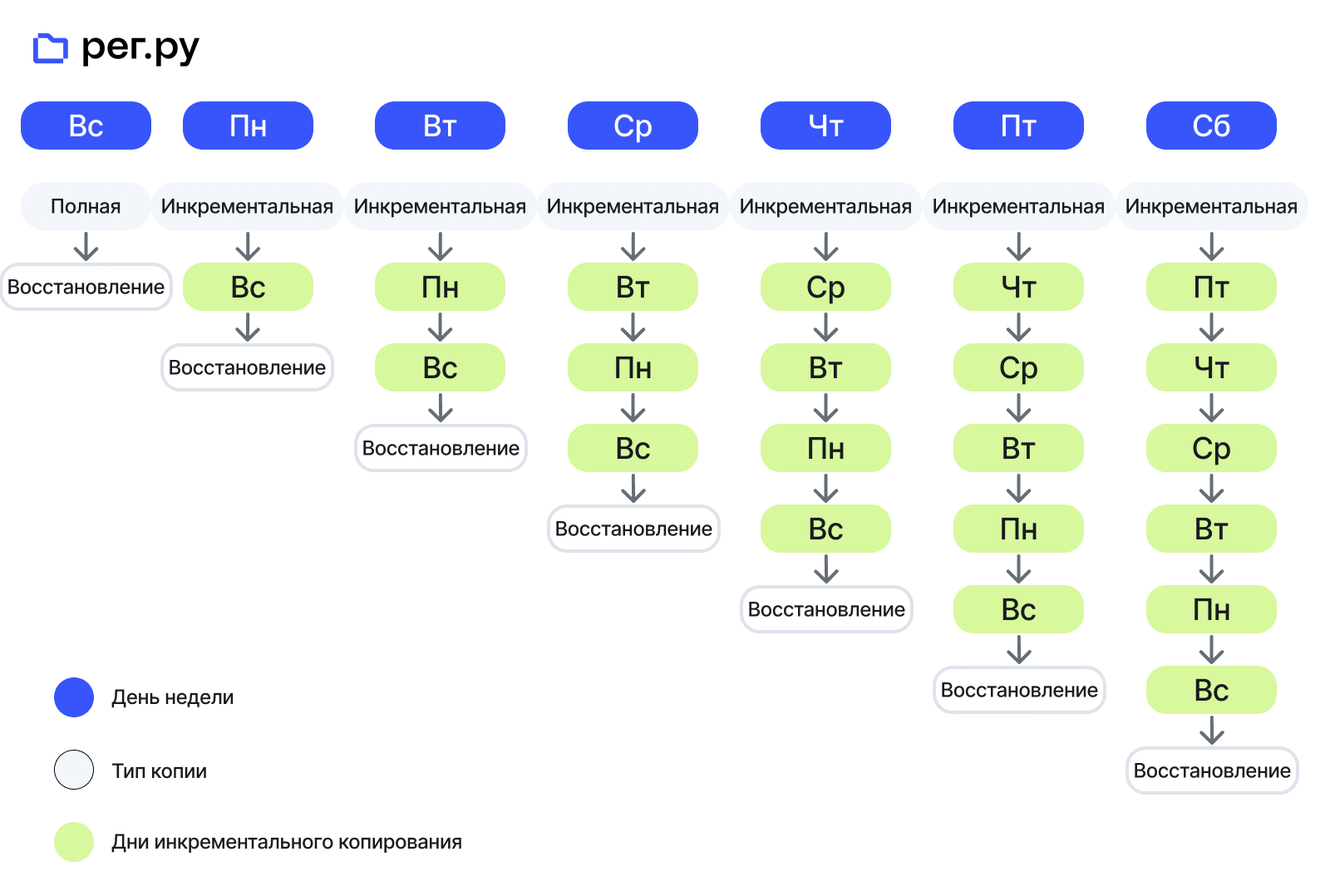
Логику бэкапирования в рамках услуги изменить нельзя — такой алгоритм необходим для того, чтобы каждая копия была доступна не менее 7 дней.
Объясним алгоритм резервного копирования на примере. В четверг в хранилище будет находиться 13 бэкапов: 2 полных и 11 инкрементальных. Процесс копирования будет происходить по схеме:
План резервного копирования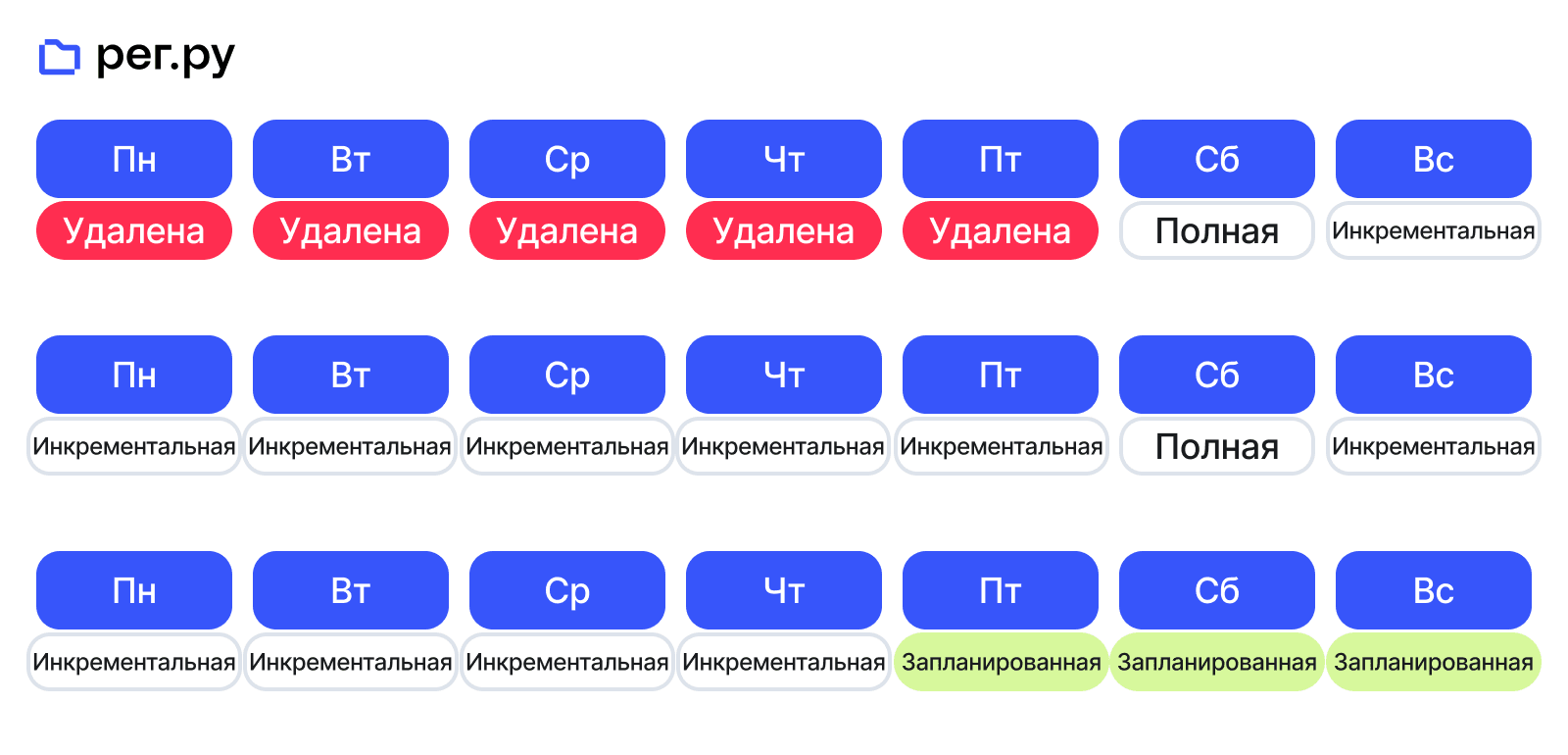
Если учесть, что бэкапы удаляются по пятницам, в субботу в хранилище будет находиться 8 копий: 2 полных и 6 инкрементальных.
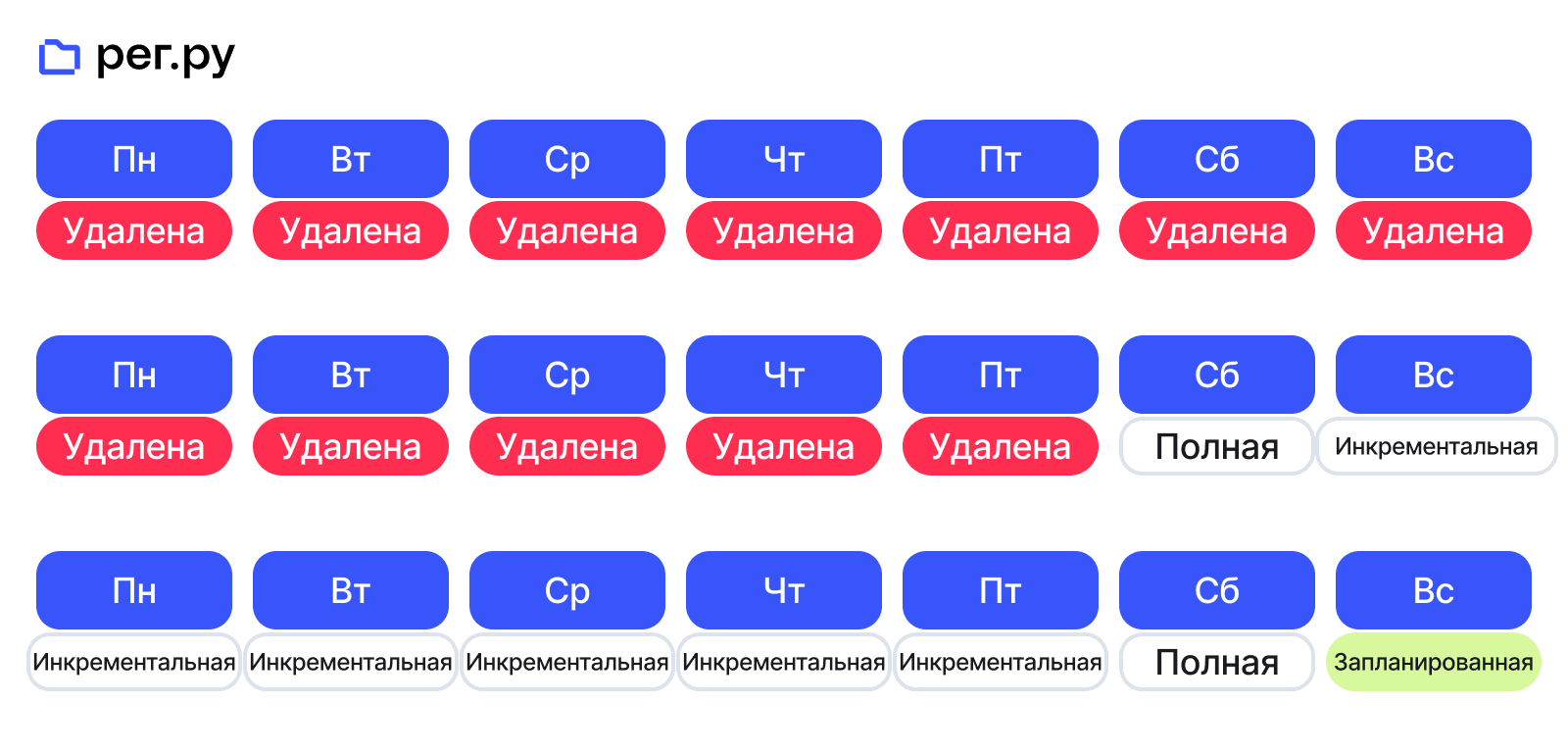
Как заказать услугу резервного копирования
Резервное копирование можно заказать на странице услуги, а также в карточке выделенного сервера в личном кабинете.
Для заказа услуги:
-
1
Авторизуйтесь в личном кабинете.
-
2
Кликните по строке нужного сервера:
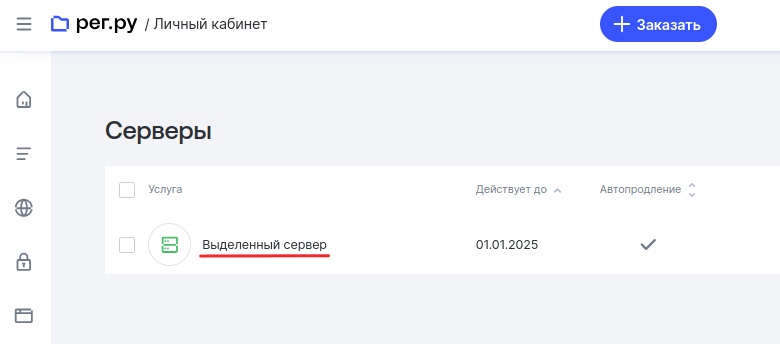
-
3
Откройте вкладку Резервные копии. Затем нажмите Подключить:
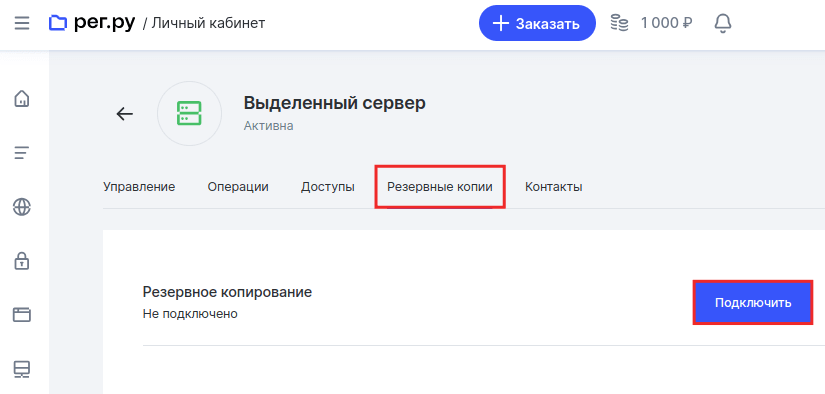
-
4
Выберите объем пространства для резервных копий. Размер необходимого пространства можно рассчитать по формуле:
2*X+X*10%*13Вместо X укажите размер занятого дискового пространства сервера.
Обратите внимание: по мере развития проекта объем занятого места на сервере может увеличиваться. Поэтому рекомендуем выбрать пространство для бэкапов с запасом.
После этого кликните Оплатить и подключить:
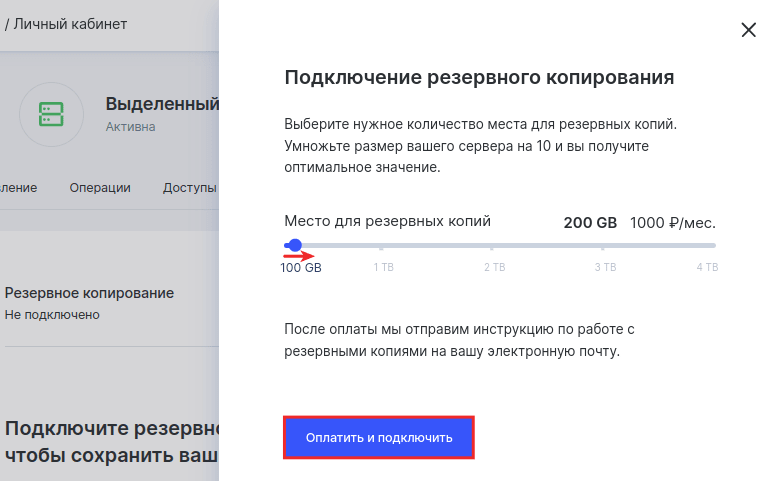
-
5
Оплатите счет удобным для вас способом.
После оплаты счета наши специалисты приступят к настройке услуги. Если вы меняли пароль пользователя root после заказа сервера, сотрудники службы поддержки свяжутся с вами по контактному email и запросят актуальный пароль — он потребуется при установке ПО для резервного копирования.
Готово, вы заказали услугу резервного копирования.
Как восстановить состояние сервера из бэкапа
В системе бэкапирования используется файловое копирование. Это значит, что из бэкапа можно восстановить определенную директорию или файлы.
Важно: из такого бэкапа не получится воссоздать полный образ системы.
Чтобы восстановить файлы из резервной копии:
-
1
Авторизуйтесь в личном кабинете.
-
2
Кликните по строке нужного сервера:
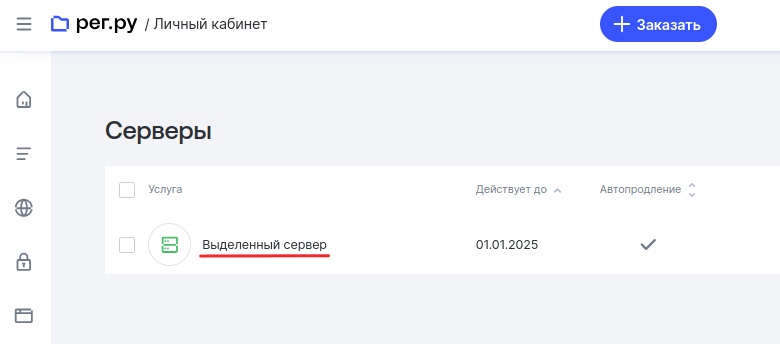
-
3
Откройте вкладку Резервные копии:
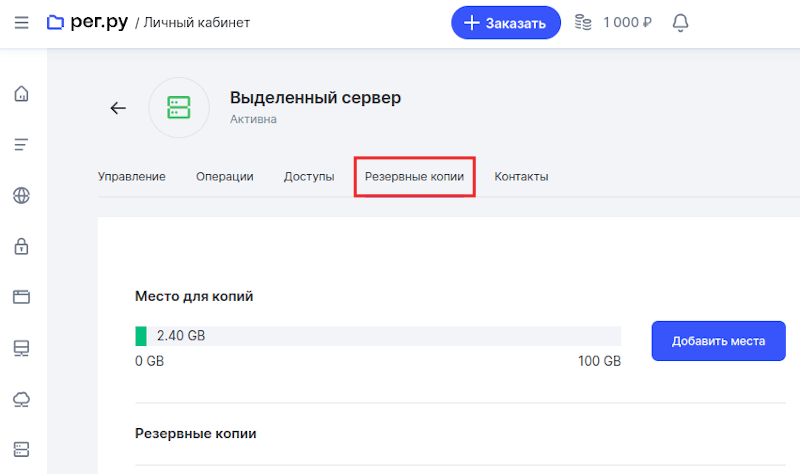
-
4
Выберите нужную резервную копию и кликните по иконке связи с поддержкой:
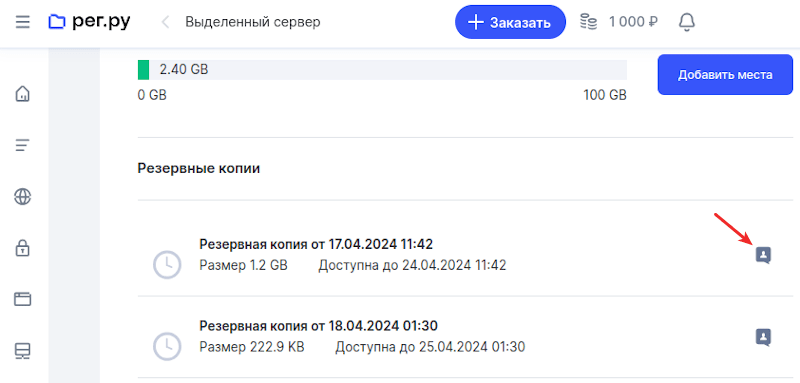
-
5
В сообщении укажите, какие файлы и директории вам нужно восстановить. После этого нажмите Отправить:
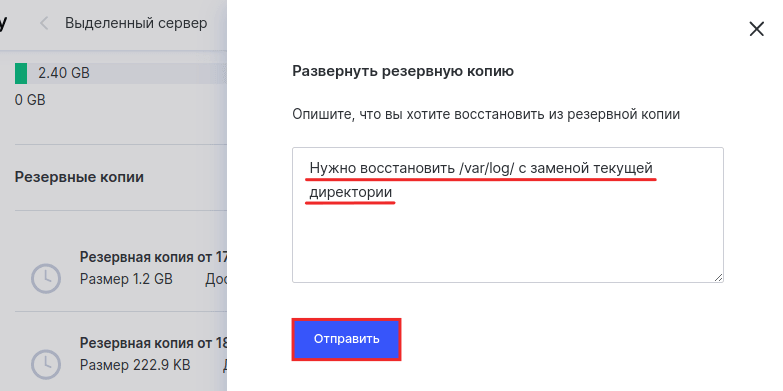
Когда восстановление будет закончено, вы получите уведомление на контактный email услуги.
Как скачать бэкап
Скачать резервную копию из личного кабинета нельзя. Если вам необходим архив с файлами сервера, повторите действия из инструкции выше. На 5 шаге укажите, какие файлы и директории нужно добавить в бэкап — наши системные администраторы загрузят копию в отдельную директорию. При подключении к серверу вы сможете загрузить ее на свой компьютер.
Возможные проблемы
Не хватает места для создания резервной копии
Если в заказанном хранилище не хватает места, создание резервной копии не состоится: это действие приостановится до момента, пока не освободится нужный объем памяти.
При нехватке пространства вы будете получать уведомления на контактный email. Они будут приходить в следующих случаях:
- осталось 20% свободного места,
- осталось 10% свободного места,
- свободное пространство закончилось.
Также отследить объем занятого пространства можно в карточке услуги. Для этого:
-
1
Авторизуйтесь в личном кабинете.
-
2
Кликните по строке нужного сервера:
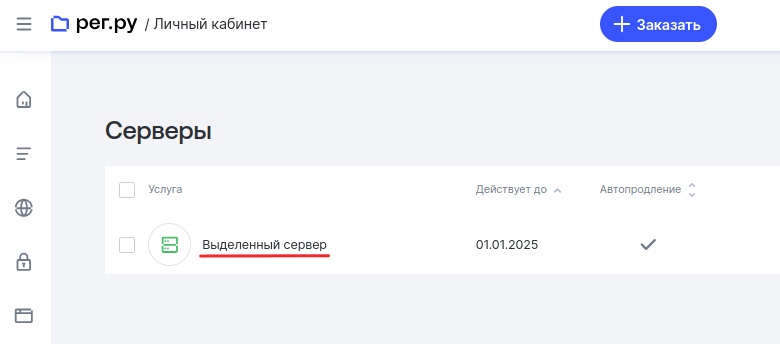
-
3
Откройте вкладку Резервные копии. В ней отобразится общий размер диска и объем занятого пространства:
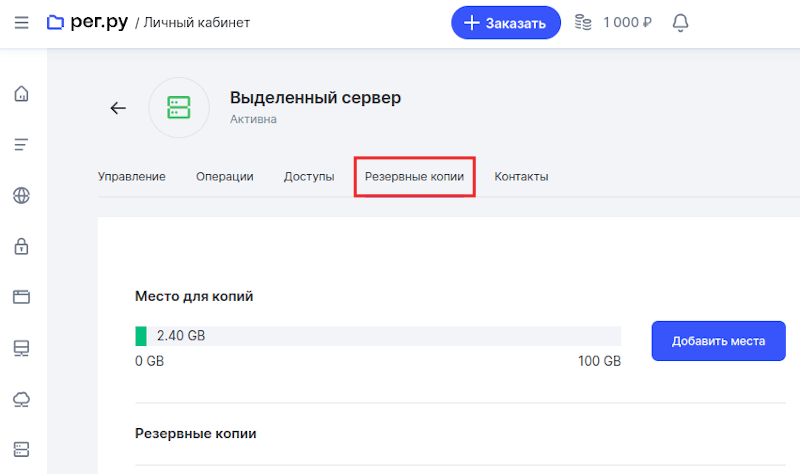
Если на вашем сервере есть файлы и директории, которые не требуют бэкапирования, вы можете исключить их. Для этого:
-
1
Подключитесь к серверу по SSH.
-
2
Перейдите в директорию, которую нужно исключить из процесса копирования:
cd ~/var/logВместо ~/var/log укажите путь к вашей директории.
-
3
Создайте файл .donotbackup.
touch .donotbackupОбратите внимание: после этого в состав бэкапа не войдет не только директория с новым файлом, но и все вложенные папки.
Недоступен порт 9102
Для корректной работы резервного копирования необходимо, чтобы на сервере был открыт порт 9102. Если этот порт заблокирован, вы получите уведомление на контактный email.
Наиболее частые причины недоступности порта:
- запрещающее правило брандмауэра,
- остановленный сервис клиента резервного копирования.
Алгоритм с брандмауэром может отличаться в зависимости от операционной системы и самого фаервола. В качестве примера мы рассмотрим фаервол UFW.
Чтобы добавить разрешающее правило для брандмауэра:
-
1
Подключитесь к серверу по SSH.
-
2
Откройте порт с помощью команды:
sudo ufw allow 9102/tcp -
3
Перезапустите фаервол:
sudo ufw reload -
4
Проверьте работу UFW:
sudo ufw status
Если же для брандмауэра не прописано запрещающее правило, проверьте работу сервиса клиента резервного копирования. Для этого:
-
1
Подключитесь к серверу по SSH.
-
2
Проверьте, запущен ли сервис:
systemctl status bareos-fdЕсли в выводе указано, что сервис остановлен, перезапустите его:
systemctl restart bareos-fd
Если вам не удалось решить проблему, напишите заявку в службу поддержки. Укажите в ней пароль пользователя root — так наши специалисты смогут вам помочь.
Помогла ли вам статья?
Спасибо за оценку. Рады помочь 😊